上一篇已经完成COSCMD工具的安装,这次来测试一些常规的功能。
子用户设置和API密钥生成
在使用COSCMD工具之前,自然而然需要先验证身份,那么这个身份如何体现,那就是有一个密钥ID和密钥KEY。
腾讯云中,为了便于合作开发和管理,我们一开始创建的账号叫做主账号,主账号一般只表示一种拥有关系。至于实际开展工作,腾讯云建议使用子账号,主账号可以设定每个子账号的权限,遵循最小权限原则,这样每个子账号相当于合作开发某个小功能的合作伙伴,这样的思想有点类似公众号的管理。(参考:https://cloud.tencent.com/document/product/598/10592)
因此不管怎么样,我们先为自己设置一个子账号(子用户)。
新建子用户参考:https://cloud.tencent.com/document/product/598/13674,子用户需要记住自己的ID和密码,在登陆的时候还要输入主账号的ID。新建完毕后,在控制台-用户-用户列表就可以看到我们的两个账号:
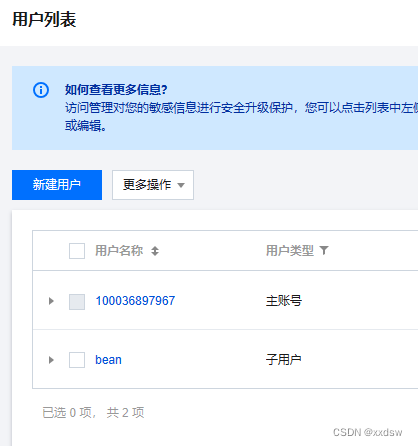
点击子用户的名称,在新页面中便可以看到API密钥一栏:
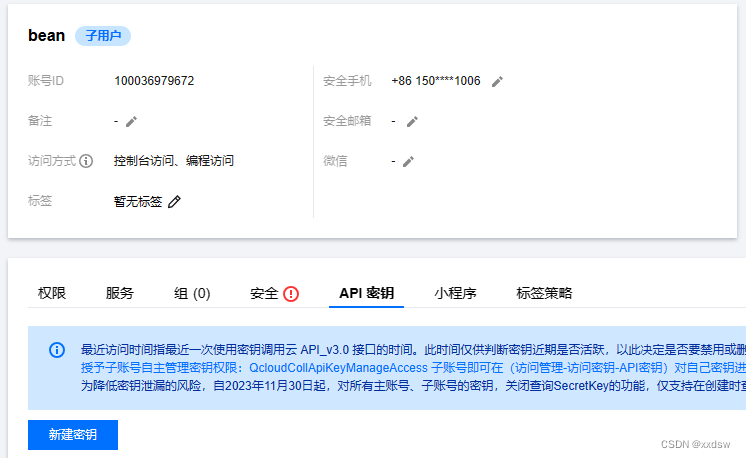
然后按照指示新建密钥即可,然后要注意保存ID和KEY。
生成配置文件
有了子用户和API密钥,相当于我们有了身份证。现在我们需要通过COSCMD工具和我们的存储桶建立连接,也就是告诉COSCMD工具一些基本配置,需要或可以配置的信息有:
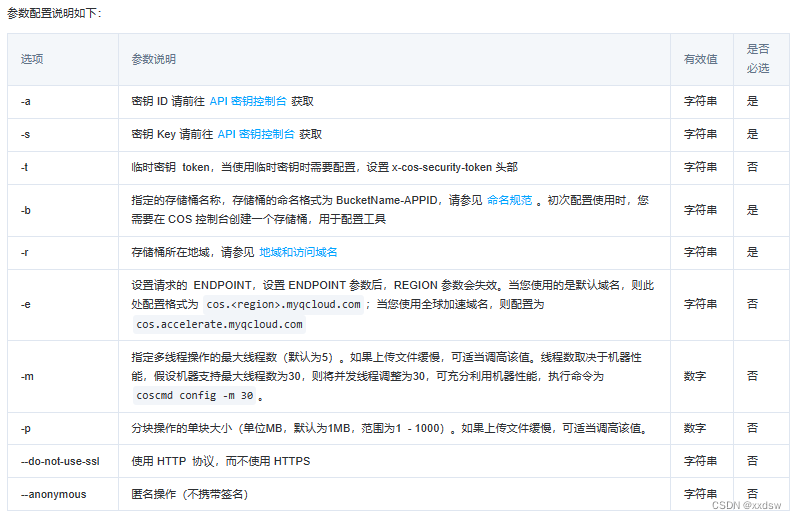
其中密钥ID,密钥KEY,存储桶名称,存储桶所在地域是必须配置的,其他可以参数没有配置那就是使用默认值。
配置可以自己在外部新建文件,也可以通过命令行语句生成,配置的语句比如:
coscmd config -a AChT4ThiXAbpBDEFGhT4ThiXAbp**** -s WE54wreefvds3462refgwewe**** -b configure-bucket-1250000000 -r ap-chengdu
默认的生成路径是 C盘-用户-自己的用户名 文件夹下,配置完会发现这个文件夹下多了两个文件:

打开配置文件能够看到配置信息:
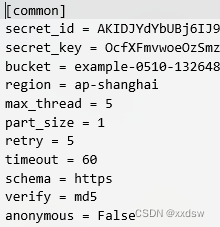
也可以根据官方文档https://cloud.tencent.com/document/product/436/10976指定配置文件和日志文件路径。
新建存储桶
配置文件相当于一个默认选项,配置完之后我们就可以执行具体操作了。首先是新建一个存储桶。
命令格式:
coscmd -b <BucketName-APPID> createbucket
示例:

需要注意的是存储桶有自己的命名规则,是一个名称-APPID,这个APPID是在成功申请腾讯云账户后所得到的账号,由系统自动分配,具有固定性和唯一性,可在“账号信息”中查看。
这样就创建好了一个新的存储桶(我原来有一个桶):

上传文件
刚才新建了一个新的存储桶,里面还没有任何新建的目录和文件,现在通过试图通过命令行将一个文件(回复.docx)上传上去:(经历了一次网络波动)
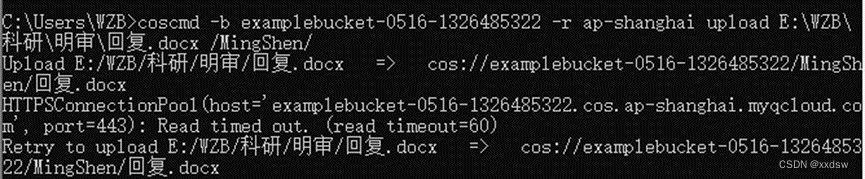
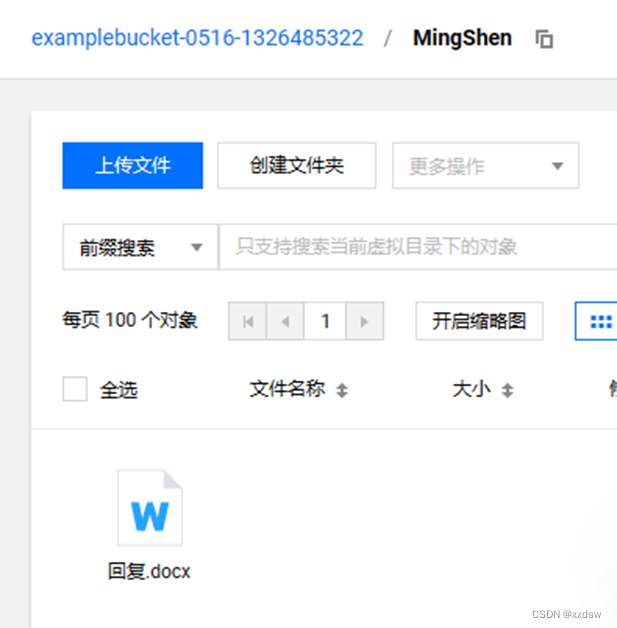
可以看到,文件成功上传,并且可以自动新建文件夹(MingShen文件夹)然后放进去,不会报路径不存在的错误。
查询文件
上传文件之后我们想查看目前存储桶里有哪些文件夹和文件,则可以:

下载文件
在下载的时候,只需指定存储桶里的文件路径和要下载到的本地文件路径:


可以注意到,在下载的同时,如果本地的路径中文件名与存储桶中的文件名不一致,会自动执行重命名,这样可以简单避免覆盖的问题。





















 3707
3707

 被折叠的 条评论
为什么被折叠?
被折叠的 条评论
为什么被折叠?








